Ubuntu 18.04 LTS viene fornito con nuovissimi emoji colorati da utilizzare in app di messaggistica, editor di testo e anche sul Web on. Emoji non è una novità per Ubuntu. Le versioni precedenti di Ubuntu sono dotate di semplici emoticon in bianco e nero.
A partire da Ubuntu 18.04, carattere Noto Color Emoji, che è lo stesso carattere emoji utilizzato nelle versioni recenti del sistema operativo Android di Google. Queste sono emoticon Unicode open source le cui immagini sorgente possono essere trovate nel repository Noto Emoji GitHub.
Per qualche motivo, se preferisci le emoji più vecchie e desideri disinstallare la controparte colorata, puoi seguire questi pochi semplici passaggi. Nota che il cambiamento è reversibile, il che significa che in futuro se vuoi indietro quelli a colori, puoi farlo anche tu!
Usando le emoji colorate
Se stai ascoltando le emoji colorate per la prima volta, potresti voler dare un'occhiata. Mentre sei in un editor di testo, fai clic con il pulsante destro del mouse e seleziona "Inserisci Emoji". Dovresti vedere un menu contestuale con diverse emoticon al suo interno.

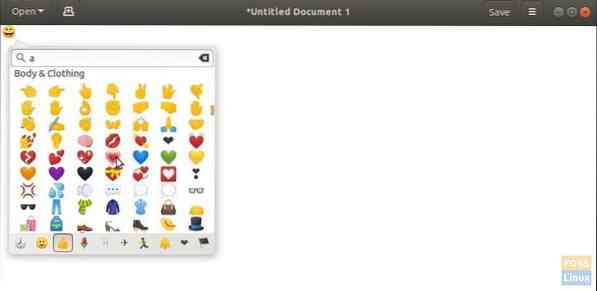
Disinstallazione di emoji a colori in Ubuntu 18.04
Per disinstallare le emoji a colori, avvia "Terminale" e inserisci il seguente comando:
Passaggio 1) Fare clic su "Attività" e avviare "Terminale".
Passaggio 2) Nella finestra Terminale, inserisci il seguente comando e premi invio.
sudo apt remove fonts-noto-color-emoji
Passaggio 3) È necessario inserire la password di root quando richiesto. Prestare attenzione all'avanzamento della disinstallazione del 'Terminale'. Devi anche inserire 'Y' quando richiesto.
Questo è tutto! La prossima volta che proverai a inserire un'emoji, dovresti vedere il vecchio menu emoji in bianco e nero.

Reinstallazione di emoji a colori
In qualsiasi momento, puoi reinstallare l'emoji a colori seguendo questi passaggi:
Passaggio 1) Fare clic su "Attività" e avviare "Terminale".
Passaggio 2) Nella finestra Terminale, inserisci il seguente comando e premi invio.
sudo apt install fonts-noto-color-emoji
Passaggio 3) Come al solito, inserisci la password di root e "Y" quando richiesto.
Questo è tutto!
 Phenquestions
Phenquestions



